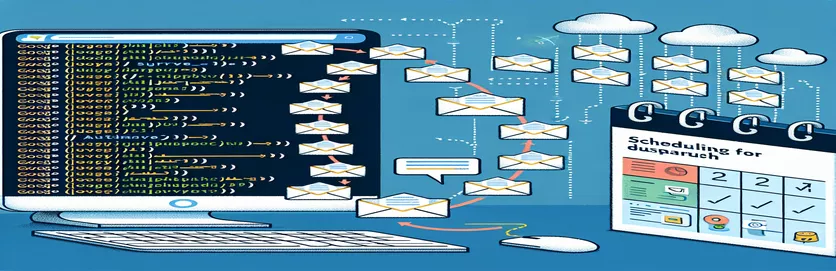Automaation lukituksen avaaminen: Matka alkaa
Arkipäiväisten tehtävien automatisoinnin tielle ottaminen voi usein tuntua siltä kuin astuisi uuteen mahdollisuuksien maailmaan. Yksi tällainen hanke sisältää Google Apps Scriptin hyödyntämisen kyselysähköpostien lähettämiseen ennalta määritetyin väliajoin. Tehtävä kuulostaa yksinkertaiselta mutta silti monimutkaisena. Kuvittele, kuinka kätevää on ajoittaa sähköpostit lähtemään 30 päivän välein, mikä varmistaa, että vastaanottajat saavat muistutuksen juuri oikeaan aikaan ilman manuaalista toimenpiteitä. Tämä prosessi ei ainoastaan säästä arvokasta aikaa, vaan tuo myös tarkkuutta ja luotettavuutta sähköpostikyselyiden hallintaan.
Kuitenkin, kuten kaikilla matkoilla, navigoinnissa on esteitä. Saattaa kohdata haasteita, jos triggerit päällekkäisivät tai eivät toimi odotetulla tavalla, varsinkin kun yritetään hallita useita sähköpostilähetyksiä saman skriptin sisällä. Tavoitteena on luoda järjestelmä, joka mahdollistaa näiden sähköpostien sujuvan lähettämisen ja varmistaa, että jokainen vastaanottaja saa oikean määrän muistutuksia juuri silloin, kun heidän pitäisi. Se on sekoitus ohjelmointitaitoja, syvällistä ymmärrystä Google Sheetsin ja Apps Scriptin vuorovaikutuksesta ja ripaus luovaa ongelmanratkaisua.
| Komento | Kuvaus |
|---|---|
| SpreadsheetApp.getActiveSpreadsheet().getSheetByName('tempSheet') | Avaa aktiivisen laskentataulukon ja hakee taulukon nimeltä "tempSheet". |
| sheet.getDataRange().getValues() | Hakee solualueen, joissa on tietoja taulukossa, ja palauttaa arvot kaksiulotteisena matriisina. |
| ScriptApp.newTrigger('functionName') | Luo uuden triggerin, joka suorittaa määritetyn toiminnon Apps Script -projektissa. |
| .timeBased().after(30 * 24 * 60 * 60 * 1000).create() | Määrittää liipaisimen suorittamaan kerran määritetyn keston, tässä tapauksessa 30 päivän, jälkeen ja luo sitten liipaisimen. |
| ScriptApp.getProjectTriggers() | Hakee kaikki Apps Script -projektiin liittyvät triggerit. |
| trigger.getUniqueId() | Saa liipaisimen yksilöllisen tunnuksen, jota voidaan käyttää tunnistamaan tai poistamaan se myöhemmin. |
| PropertiesService.getScriptProperties() | Käyttää komentosarjan ominaisuusvarastoa, jota voidaan käyttää avain-arvo-parien säilyttämiseen suorituksissa. |
| scriptProperties.getProperty(triggerId) | Hakee määritetyn avaimen arvon komentosarjan ominaisuussäilöstä. |
| ScriptApp.deleteTrigger(trigger) | Poistaa triggerin projektista. |
| scriptProperties.deleteProperty(triggerId) | Poistaa avain-arvo-parin komentosarjan ominaisuussäilöstä, joka tunnistetaan liipaisimen yksilöivällä tunnuksella. |
Automatisoituihin sähköpostityönkulkuihin perehtyminen
Annetut komentosarjaesimerkit pyrkivät automatisoimaan kyselysähköpostien lähettämisen Google Sheetsin kautta käyttämällä Google Apps Scriptin tehokkaita automatisointiominaisuuksia. Näiden komentosarjojen ydin on kyky luoda, hallita ja poistaa dynaamisesti laukaisimia tiettyjen olosuhteiden perusteella. Aluksi "createEmailTriggers" -toiminto jäsentää Google Sheetin määritetyn "tempSheet" -taulukon, tunnistaa vastaanottajan tiedot ja määrittää kullekin aikaperusteisen triggerin. Tämä liipaisin on nerokkaasti suunniteltu käynnistämään sähköposti-ilmoitus 30 päivän välein, mikä vähentää merkittävästi manuaalista työtä ja varmistaa oikea-aikaisen viestinnän. Näppäinkomennot, kuten 'SpreadsheetApp.getActiveSpreadsheet().getSheetByName() ja ScriptApp.newTrigger()' ovat keskeisiä rooleja tässä, mikä mahdollistaa saumattoman vuorovaikutuksen laskentataulukkotietojen kanssa ja laukaisimien luomisen.
Toinen komentosarja, 'deleteTriggerAfterThirdEmail', varmistaa, että sähköpostin välitysjärjestelmämme ei täyty ylimääräisistä liipaisuista. Se skannaa huolellisesti kaikki olemassa olevat liipaisimet ja vertaa ne komentosarjan ominaisuuksien ennalta määritettyyn määrään. Kun triggeri on täyttänyt tehtävänsä eli kolmen sähköpostin lähettämisen, se poistetaan automaattisesti komentojen, kuten "ScriptApp.getProjectTriggers()" ja "ScriptApp.deleteTrigger()" ansiosta. Tämä ei ainoastaan optimoi komentosarjan suorituskykyä, vaan myös säilyttää puhtaan pöydän tulevia toimintoja varten. Yhdessä nämä skriptit muodostavat vankan menetelmän säännöllisten sähköposti-ilmoitusten hallintaan, mikä osoittaa Google Apps Scriptin monipuolisuuden ja tehokkuuden rutiinitehtävien automatisoinnissa ja tuottavuuden parantamisessa.
Automaattisten sähköposti-ilmoitusten virtaviivaistaminen Google Sheetsin kautta
Google Apps -skripti tehostetulle työnkulun automatisoinnille
function createEmailTriggers() {const sheet = SpreadsheetApp.getActiveSpreadsheet().getSheetByName('tempSheet');const dataRange = sheet.getDataRange();const data = dataRange.getValues();data.forEach((row, index) => {if (index === 0) return; // Skip header rowconst email = row[3]; // Assuming email is in column Dconst name = row[1] + ' ' + row[2]; // Assuming first name is in column B and last name in column CScriptApp.newTrigger('sendEmailFunction').timeBased().after(30 * 24 * 60 * 60 * 1000) // 30 days in milliseconds.create();});}
Automaattinen triggerin poistaminen kolmen ilmoituksen jälkeen
Triggerinhallinnan optimointi Google Apps Scriptissa
function deleteTriggerAfterThirdEmail() {const triggers = ScriptApp.getProjectTriggers();const scriptProperties = PropertiesService.getScriptProperties();triggers.forEach(trigger => {const triggerId = trigger.getUniqueId();const triggerCount = scriptProperties.getProperty(triggerId);if (parseInt(triggerCount) >= 3) {ScriptApp.deleteTrigger(trigger);scriptProperties.deleteProperty(triggerId);}});}
Google Apps Script for Spreadsheet Automation tutkiminen
Google Apps Script erottuu erittäin tehokkaana työkaluna Google Sheetsin työnkulkujen automatisointiin ja parantamiseen. Sen integrointi mahdollistaa mukautettujen toimintojen luomisen, tehtävien automatisoinnin ja monimutkaisten prosessien organisoinnin poistumatta taulukkolaskentaympäristöstä. JavaScriptiin perustuva komentosarjakieli antaa käyttäjille mahdollisuuden luoda sovelluksia, jotka ovat vuorovaikutuksessa Google Sheetsin, Docsin, Formsin ja muiden Googlen palvelujen kanssa, mikä avaa laajan horisontin mahdollisuuksia. Google Apps Script tarjoaa joustavan alustan sekä kehittäjille että ei-kehittäjille tuottavuuden parantamiseksi ja toimintojensa tehostamiseksi automaattisten sähköpostien luomisesta laskentataulukkotietoihin perustuen, mukautettujen valikkokohtien luomiseen ja tietojen tehokkaampaan käsittelyyn.
Yksi Google Apps Scriptin erottuvista ominaisuuksista on sen tapahtumapohjaiset triggerit, jotka voivat suorittaa komentosarjoja automaattisesti vastauksena tiettyihin laskentataulukon tapahtumiin, kuten asiakirjan avaamiseen, solun muokkaamiseen tai aikaperusteisesti. Tämä ominaisuus auttaa toteuttamaan rutiineja, kuten muistutussähköpostien lähettämistä, tietojen säännöllistä päivittämistä tai arkkien puhdistamista jakson lopussa. Mahdollisuus kutsua suoraan Googlen sovellusliittymiä ja kolmansien osapuolien sovellusliittymiä laajentaa myös sen hyödyllisyyttä, jolloin komentosarjat voivat hakea reaaliaikaista dataa ulkoisista lähteistä, lähettää sähköposteja tai jopa muodostaa yhteyden SQL-tietokantoihin, mikä tekee siitä monipuolisen työkalun mukautettujen yrityssovellusten rakentamiseen suoraan Googlessa. Arkkia.
Google Apps Scriptin usein kysytyt kysymykset
- Kysymys: Mihin Google Apps Scriptiä käytetään?
- Vastaus: Google Apps Scriptiä käytetään tehtävien automatisointiin Googlen tuotteissa ja kolmannen osapuolen palveluissa, luomaan mukautettuja laskentataulukkotoimintoja ja rakentamaan verkkosovelluksia.
- Kysymys: Voiko Google Apps Script olla vuorovaikutuksessa ulkoisten sovellusliittymien kanssa?
- Vastaus: Kyllä, Google Apps Script voi tehdä HTTP-pyyntöjä ollakseen vuorovaikutuksessa ulkoisten sovellusliittymien ja palvelujen kanssa.
- Kysymys: Kuinka käynnistät skriptin toimimaan tiettyinä aikoina?
- Vastaus: Skriptit voidaan käynnistää ajamaan tiettyinä aikoina käyttämällä aikaohjattuja triggereitä, jotka voidaan määrittää skriptin projektiliipaisimet-osiossa.
- Kysymys: Onko Google Apps Script saatavilla vain Google Sheetsille?
- Vastaus: Ei, Google Apps Scriptiä voidaan käyttää useiden Google Apps -sovellusten kanssa, mukaan lukien Docs, Drive, Kalenteri, Gmail ja monet muut.
- Kysymys: Kuinka jaat Google Apps -skriptin?
- Vastaus: Voit jakaa Google Apps -skriptin julkaisemalla sen lisäosana, jakamalla komentosarjaprojektin suoraan tai upottamalla sen Google Sites -verkkosivulle.
Pohditaan automaatiota ja sen monimutkaisuutta
Tutkiessamme kyselysähköpostien automatisointia Google Sheetsin ja Google Apps Scriptin avulla saadaan useita tärkeitä oivalluksia. Tärkeintä on Google Apps Scriptin monipuolisuus ja teho, joka muuttaa manuaaliset prosessit automatisoiduiksi työnkuluiksi, mikä vähentää merkittävästi aikaa ja vaivaa. Haasteet, kuten liipaisintunnusten hallinta ja sen varmistaminen, että jokainen komentosarja suoritetaan suunnitellusti, korostavat huolellisen komentosarjojen hallinnan ja testauksen tarvetta. Lisäksi skenaario korostaa yhteisön resurssien ja foorumien, kuten Stack Overflow, merkitystä vianmäärityksessä ja komentosarjatoimintojen parantamisessa. Digitaalisten työtilojen kehittyessä kyky mukauttaa ja automatisoida rutiinitehtäviä komentosarjan avulla tulee yhä tärkeämmäksi. Näiden työkalujen omaksuminen voi johtaa tehokkaampiin, dynaamisempiin ja yksilöllisempiin viestintästrategioihin, mikä viime kädessä parantaa tuottavuutta ja sitoutumista eri yhteyksissä. Tämä matka komentosarjahaasteiden ja -ratkaisujen läpi tarjoaa paitsi käytännön oppaan vastaaviin tehtäviin, myös havainnollistaa automaation laajempaa potentiaalia tiedonhallinnassa ja viestinnässä.